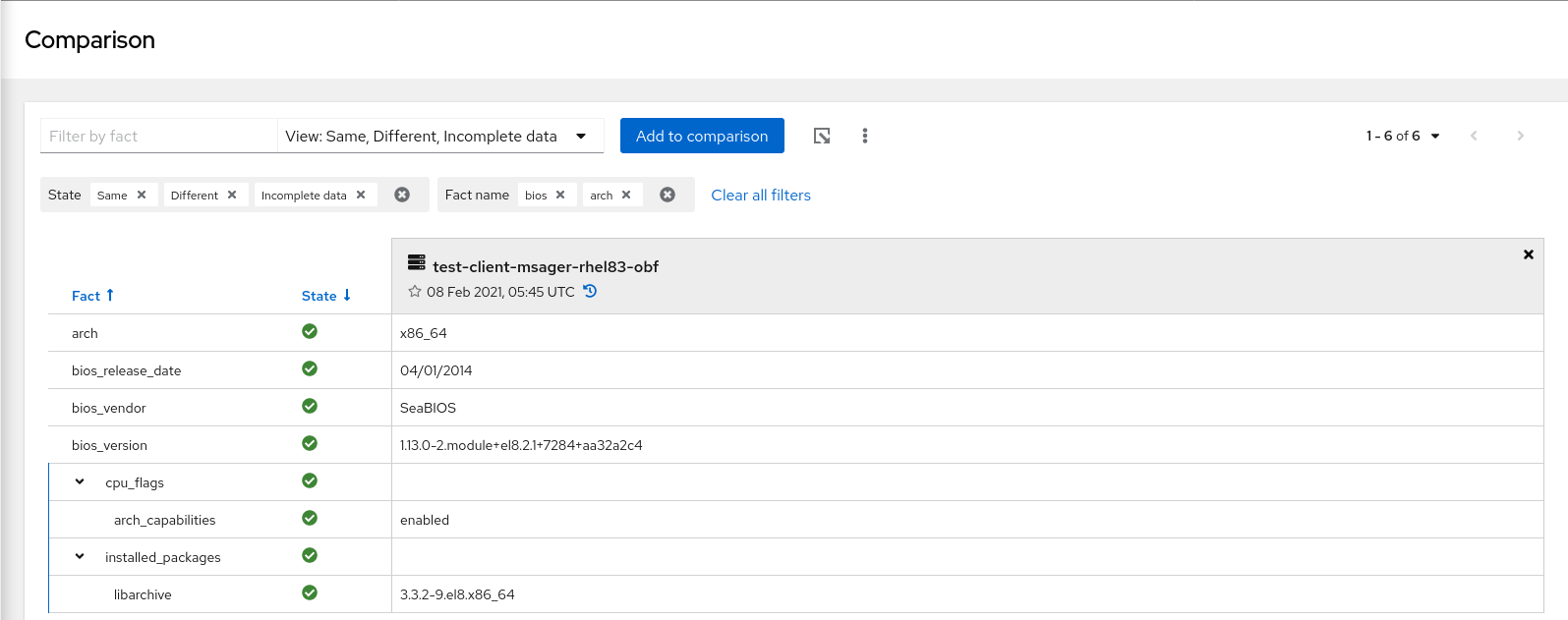5.3. ユーザーインターフェース (UI) を使用したシステムファクトのフィルター
システムファクトを複数の方法でフィルタリングできます。
- ファクトの比較状態で
- ファクト名で
- ファクトのカテゴリーで
5.3.1. 比較するシステムの選択
手順
- Operations > Drift > Comparison ページに移動します。Comparison 画面が開きます。
- 比較画面で、Add systems or baselines をクリックします。
- Add to Comparison 画面で、Systems タブを選択して、Insights for Red Hat Enterprise Linux インベントリーにチェックインされているシステムを表示します。
名前コラムで 2 つ以上のシステムのチェックボックスを選択し、Submit をクリックします。Comparison 画面が開き、システム内のファクトの状態が表示されます。
比較結果は、ベースラインファクトでフィルタリングすることもできます。この機能により、比較を作成する際に最も関連性の高いデータに集中できます。
- Fact Name ドロップダウンをクリックし、Fact type を選択します。
- Show ドロップダウンをクリックし、Baseline facts only の横にあるボックスをオンにします。
5.3.2. 比較状態によるフィルタリング
手順
View ドロップダウンリストをクリックし、
- 値が同一であるファクトのみを表示するには Same を、
- 異なるファクトのみを表示するには Different を、
情報が不完全であるファクトのみを表示するには Incomplete Data を選択します。
必要に応じて、Same、Different、Incomplete data 状態の組み合わせを選択して、選択をクリアすることも可能です。初めてシステムを追加して比較する場合には、デフォルトで、3 つのオプションがすべて選択されます。
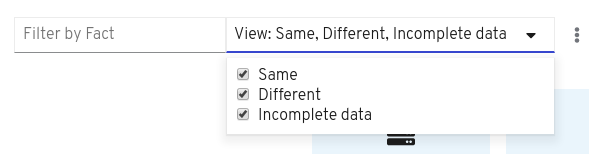
5.3.3. ファクト名別のフィルタリング
手順
上部の検索ボックスに最初のファクト名を入力します。
たとえば、フィルターとして
kernelを入力すると、名前にkernelを含むすべてのファクトが表示されます。-
すべてのパッケージを表示するには、検索ボックスに
installed_packagesと入力します。 ファクト名を追加するには、検索ボックスにファクト名を入力して Enter を押します。
フィルターには、必要な数のファクト名を追加できます。
5.3.4. ファクトカテゴリー別のフィルタリング
手順
検索ボックスに最初のファクトカテゴリーを入力して、システムをそのカテゴリー別に比較します。
たとえば、
installed_packages、installed_services、kernel_modules、network_interfaces、yum_repos、cpu_flags、enabled_servicesなどです。ファクトカテゴリーを追加するには、検索ボックスにカテゴリー名を入力して Enter を押します。
フィルターには、必要な数のファクトカテゴリーを追加できます。
5.3.5. UI を使用してシステムファクトを並べ替える
UI でシステムファクトをアルファベット順に並べ替えることができます。
手順
並べ替えをアルファベットの昇順または降順に切り替えるには、Fact (
 ) の横にある矢印をクリックします。
) の横にある矢印をクリックします。
デフォルトでは、システムファクトのリストは昇順で表示されます。
5.3.6. 比較状態によるファクトのソート
また、システムファクトを比較 State 別でソートすることもできます。
手順
状態による並べ替えに切り替えるには、State (
 )の横にある矢印をクリックします。
)の横にある矢印をクリックします。
システムファクトのリストに適用された検索フィルターがある場合は、検索フィルターもリストに適用されます。
5.3.7. 例とスクリーンショット
以下のサンプル画面では、システム全体で違いを示すファクトでフィルタリングされたシステム比較データを確認できます。fqdn などの一部のファクトは、システムごとに異なることが予想されます。しかし、インストールされているパッケージは同じであると予想されます。時間の経過とともに、一部のパッケージはシステム 1 でアップグレードされましたが、システム 2 とシステム 3 ではアップグレードされませんでした。これらの変更を確認するには、ファクトカテゴリー installed_packages を展開します。
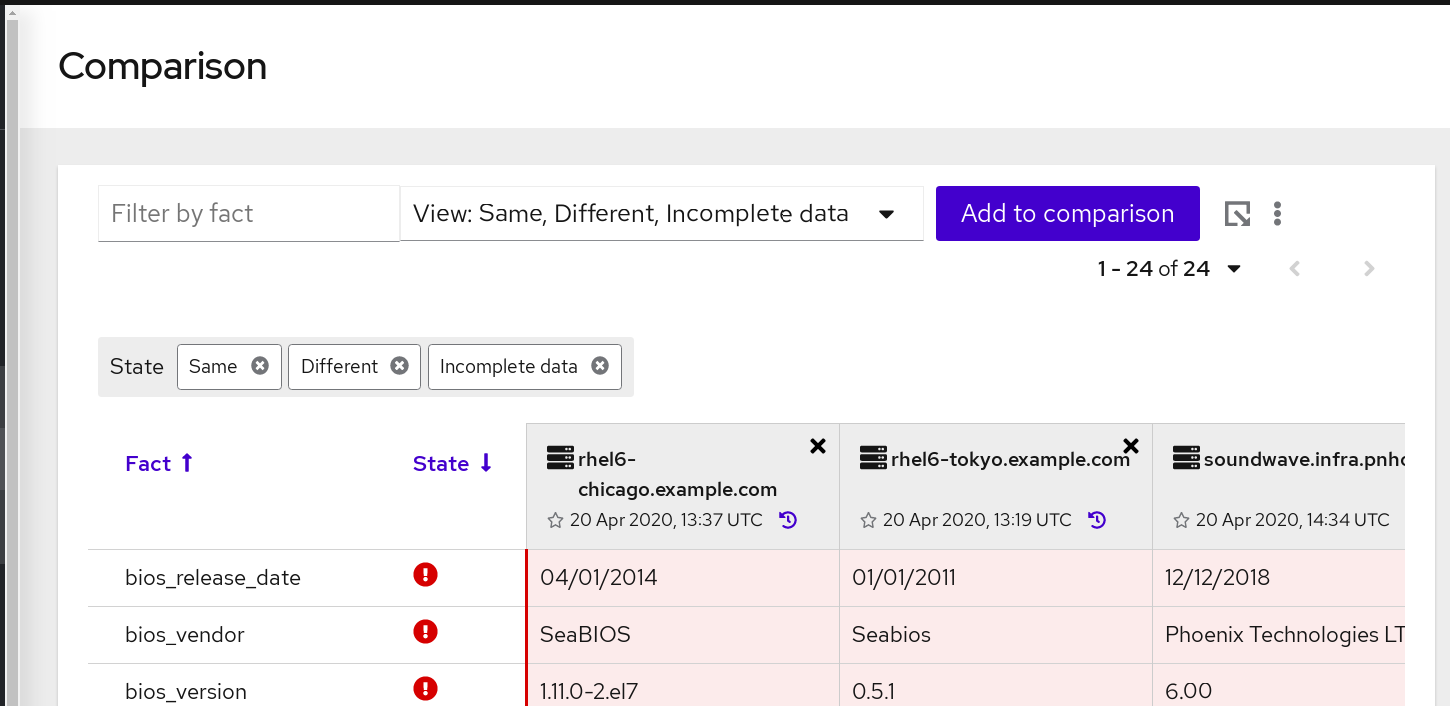
ファクトに複数のフィルターを適用するには、テキストボックスにファクト名を入力して Enter を押します。この機能は、選択したファクトのいずれにも一致しないものを除外できる "OR" Operator によって強化されています。
次の例では、フィルター処理されたファクトのリストに、名前が bios または arch に一致するファクトのみが表示されます。